win10升级win11安全启动开启详解
为了让win11普及率快速上升,微软给所有win10用户提供了免费的win11升级。但是很多朋友却不知道win10怎么升级win11,其实和更新系统一样,在系统更新中就可以升级了,但是还是有一些细节需要注意的。

除了重要的TPM2.0,还有就是安全启动了。而不同主板的电脑开启安全启动方法也不一样,下面小编就带着大家一起看看怎么开启吧!
微星MSI主板开启安全启动方法:
一、intel平台主板

1、以Z390为例,重启按DEL进入BIOS,按F7进入高级模式,点击进入Settings的【安全】选项,再进入Trusted Computing。

2、有个安全设备支持(Security Device Support),将其改为允许(Enable),TPM设备选择为PTT,设置完成后按F10保存重启。
二、AMD平台主板

1、以B550M为例,重启按DEL进BIOS后选择左侧的SETTINGS以进入设置界面,同样进入安全选项里的Trusted Computing。

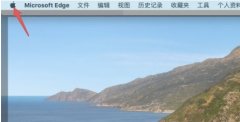 苹果电脑型号查看教程
苹果电脑型号查看教程
如果我们要维修电脑或者查询更换硬件配置,就要先了解自己电......
阅读 电脑版稿定设计新建画布的方法
电脑版稿定设计新建画布的方法
稿定设计是大家十分喜欢的一款设计软件,你可以在该软件中进......
阅读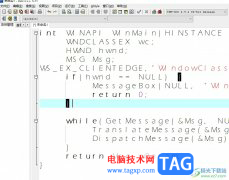 dev c++输入代码发现字母间距大的解决教
dev c++输入代码发现字母间距大的解决教
devc++是一个功能强大的免费的集成开发环境,它可以帮助用户轻......
阅读 wps文档密码忘了的解决教程
wps文档密码忘了的解决教程
wps软件是很多用户经常使用的一款办公软件,在这款办公软件中......
阅读 windows media player导入音乐的方法
windows media player导入音乐的方法
windowsmediaplayer是大家都比较喜欢的一款播放软件,这款软件是......
阅读 AMD将推出三款主流锐龙5
AMD将推出三款主流锐龙5 索尼宣布收购 Haven Studio
索尼宣布收购 Haven Studio 5G技术解读:为何如此重要
5G技术解读:为何如此重要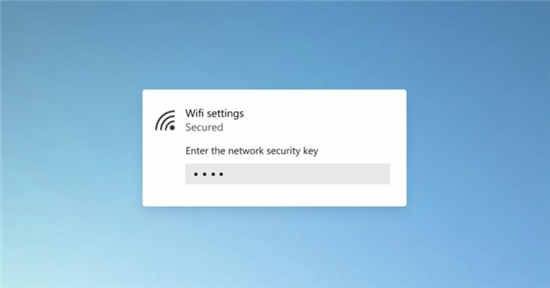 微软在Tips应用中删除Win
微软在Tips应用中删除Win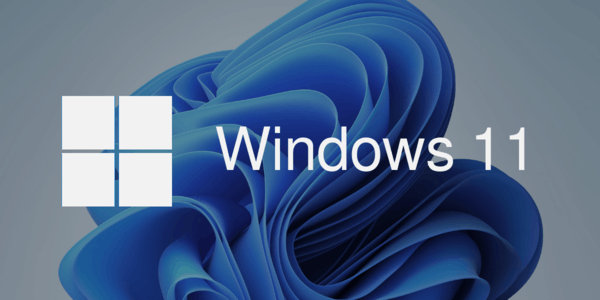 Windows11是否支持32位应用程
Windows11是否支持32位应用程 Windows10现在正在合并累积
Windows10现在正在合并累积 淘宝如何开通分享小站?分
淘宝如何开通分享小站?分 赢了自己才赢了江湖是什
赢了自己才赢了江湖是什 Switch神机兽新世纪王者暴
Switch神机兽新世纪王者暴 黑色沙漠手游平民新手攻
黑色沙漠手游平民新手攻 冰原守卫者口渴、饥饿、
冰原守卫者口渴、饥饿、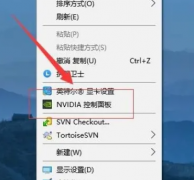 梅捷NVIDIA显卡怎么设置3
梅捷NVIDIA显卡怎么设置3 小影霸rx550显卡驱动哪个最
小影霸rx550显卡驱动哪个最 买电脑主要看什么,需要
买电脑主要看什么,需要 七彩虹显卡驱动是英伟达
七彩虹显卡驱动是英伟达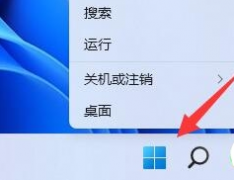 Win11电池设置在哪里
Win11电池设置在哪里 windows7更新失败无法进入系
windows7更新失败无法进入系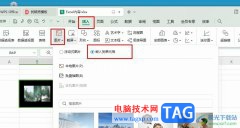 WPS Excel图片嵌入单元格的
WPS Excel图片嵌入单元格的 wps文件打开后卡住关不
wps文件打开后卡住关不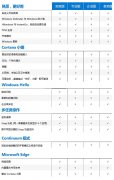 win10好用的系统版本介绍
win10好用的系统版本介绍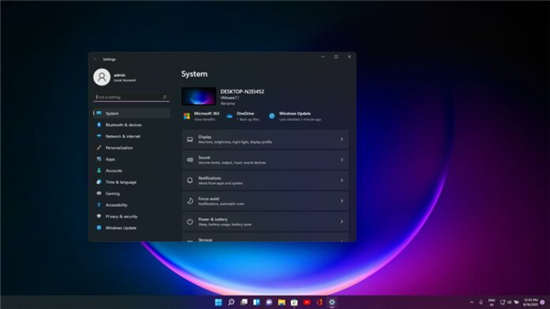 微软回滚累积更新KB50051
微软回滚累积更新KB50051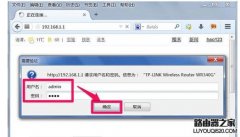 无线路由器怎么设置IP地址
无线路由器怎么设置IP地址 双路由器怎么设置连接方
双路由器怎么设置连接方
我们有时候会遇到在使用win7系统更改磁盘盘符时提示参数错误,这时候我们可以在计算机的高级系统设置中找到虚拟内存选项,进行更改之后就可以解决这个问题了,下面就一起来看一下具体...
次阅读

如果我们使用的电脑安装的是win7操作系统的话,想要对我们的电脑进行系统的重装操作的话,小编觉得首先我们应该下载一个自己需要的系统。对于win7官方原版iso镜像百度云在哪下载,小编觉...
次阅读
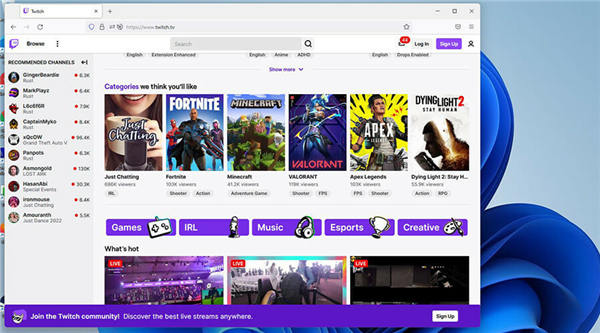
如何修复Windows11未检测到您的PS5控制器 许多人可能会争辩说,在 Windows 11 计算机上玩视频游戏的最佳方式是使用经典的鼠标和键盘,因为您可以通过控件获得多准确的信...
次阅读
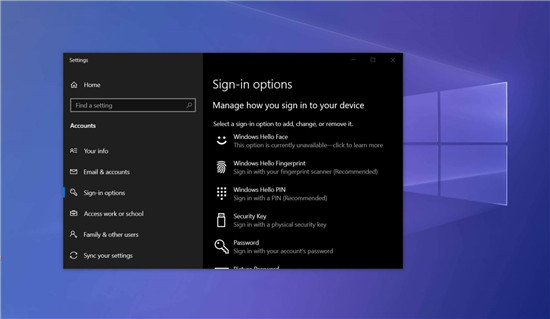
Windows即服务已针对Win10进行了各种错误修复和改进,经常进行更新,但是最近一段时间,Win10受到令人震惊的错误数量的困扰。 Win10更新显然对仍试图安装2020年5月更新(20...
次阅读
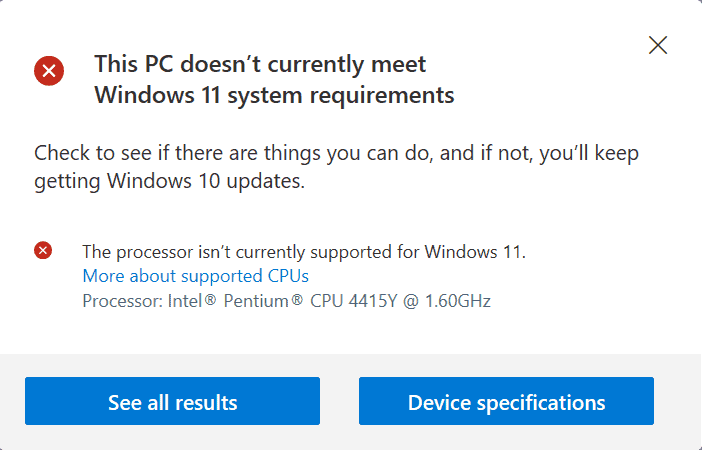
微软昨天更新了该公司即将推出的 Windows 11 操作系统的最低系统要求。希望要求不那么严格的 Windows 客户和管理员没有得到他们想要的。虽然微软确实在兼容处理器列表...
次阅读
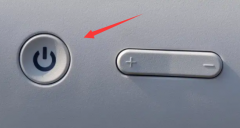
对于一些比较重大的系统更新,是需要重启才能正常安装启用的,这时候就可能出现win11更新一直正在重新启动,无法正常进入系统的问题,那么这该如何解决呢。...
次阅读
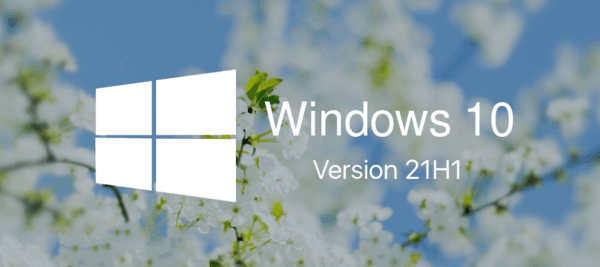
微软今天发布了适用于Windows 10版本20H2和21H1的新Insider更新。现在,发行预览频道中的Windows Insiders可以安装20H2版本19042.906,而Beta频道中的ldquo...
次阅读
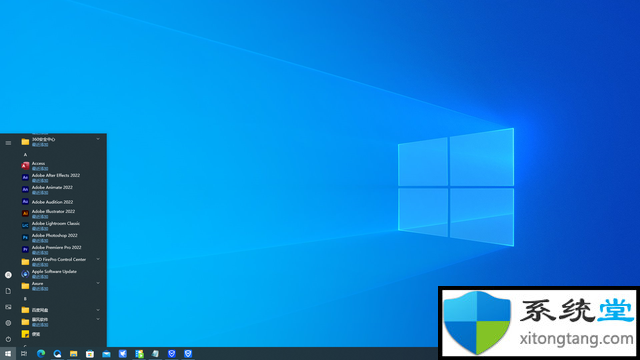
windows11好用还是win10好用?win11、win10系统全面PK Win11用户的使用时长比Win10也高出40%,不知道是因为好用留恋,还是摸索或者折腾上浪费了更多时间。 一.流利...
次阅读
很多小伙伴更新了系统,下载了深度技术win7系统,但是却不知道这个系统的默认密码该如何更改,其实这个没有密码,Windows7默认账户用户名是:Administrator,密码为空,具体的介绍下面一起来...
次阅读
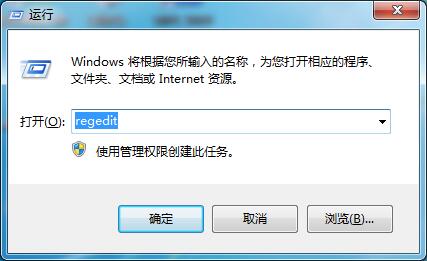
win7系统如何在多个窗口之间切换个数设置 win7系统下我们需要一直在不同的程序之间切换窗口。我们经常使用alt+tab在不同的程序之间切换,这样我们可以在更高的层次上...
次阅读
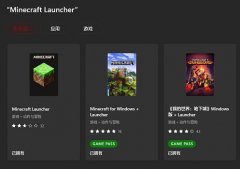
我的世界是一款脍炙人口的沙盒游戏,有着非常多的忠实玩家,微软上拥有正版我的世界游戏启动器可以下载,目前已经在微软应用商店正式商家,想要游玩的朋友可以直接登录并下载安装到自...
次阅读

现在的电脑端有非常多优秀的游戏,还包括了大量3A级别的大型游戏,对于系统和配置的要求比较高。因此很多玩家想知道最新的win11玩游戏与win10比怎么样,下面就跟着小编一起来看一下win11玩...
次阅读
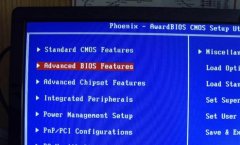
bios设置中有一个Resume By Alarm选项,是用于设定自动开机的,可以方便我们在使用电脑前就完成开机,省去开机的时间。那么如果没有Resume By Alarm选项,我们应该怎么设置自动开机呢,下面就一...
次阅读
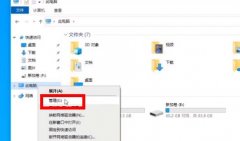
win11系统已经很多的用户进行了安装了,但是对于双系统电脑的用户还是很多没更新的,一是不知道怎么安装,二是担心安装之后影响双系统的使用,所以我们今天就带来了双系统电脑win11安装...
次阅读

win7是很多人都喜欢使用的操作系统,有着强大的稳定性和兼容性。但是一般电脑上安装的都是win7家庭版,于是就有人来问是否要升级到旗舰版,旗舰版相比家庭版其实有着不小的区别,下面就...
次阅读